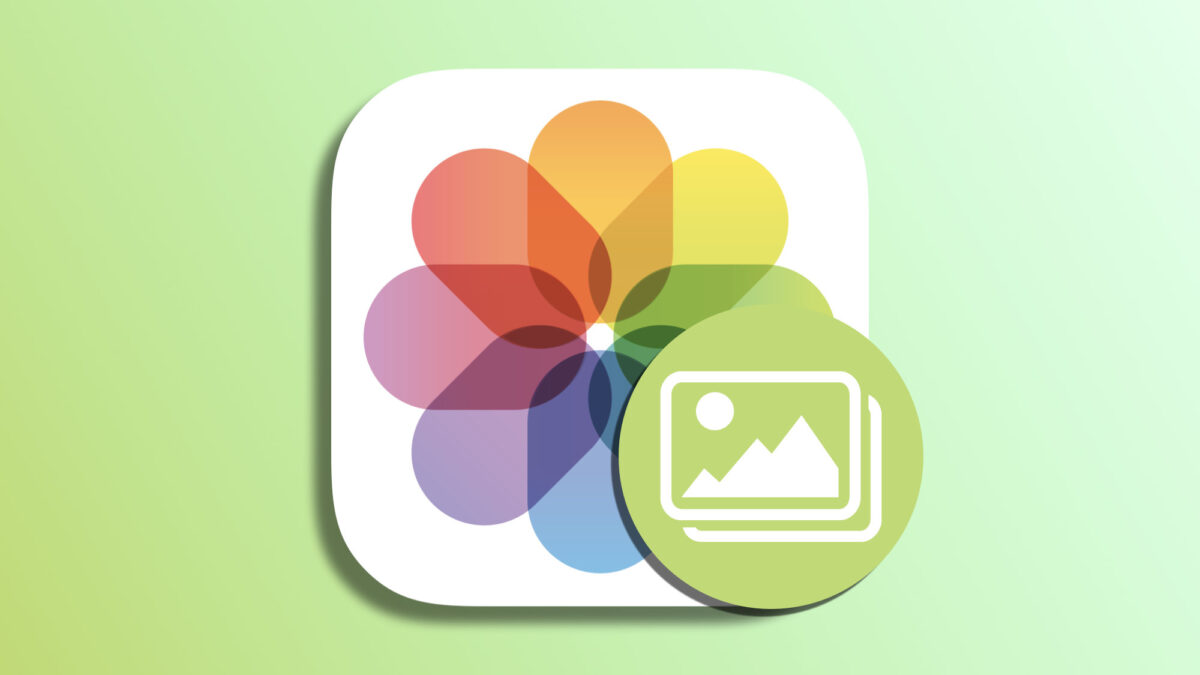Los álbumes de la app Fotos son una magnífica forma de mantener nuestra fototeca ordenada. Nos permiten agrupar las diferentes fotos y videos a nuestro gusto con gran facilidad, lo que luego nos permite crear un recuerdo manualmente o simplemente iniciar un pase de fotografías del álbum completo.
Crear álbumes y eliminarlos es sencillo, podemos crear todos los que necesitemos y, si algún día cambiamos de opinión, podremos eliminarlos. Todas esas gestiones, se sincronizan a través de iCloud, por lo que los álbumes que creemos y todas las fotos que les asignemos aparecerán en todos nuestros dispositivos instantáneamente.
Cómo crear álbumes en la app Fotos
Crear un álbum de fotos en la app Fotos de nuestro iPhone o iPad es realmente simple. Hay varias formas de crearlo, pero veamos la que es más simple. En nuestro iPhone los pasos a seguir son estos:
- Abrimos la app Fotos en nuestro iPhone.
- Tocamos la pestaña Álbumes, en la parte inferior de la pantalla.
- Tocamos el botón "+" en la parte superior izquierda.
- Elegimos Nuevo álbum.
- Escribimos un nombre y tocamos Guardar.
- Elegimos las fotos que queremos añadirle y tocamos Añadir o tocamos Cancelar si no queremos añadir ninguna.
En el iPad los pasos son muy similares, pero dado que la interfaz es distinta, tienen algunas diferencias clave. Lo haremos así:
- Abrimos la app Fotos en nuestro iPad.
- En la barra lateral localizamos la sección Mis álbumes.
- Si aparece un símbolo ">" en azul junto a Mis álbumes tocamos sobre él para desplegar la sección.
- Pulsamos en Nuevo álbum.
- Escribimos un nombre y tocamos Guardar.
- Elegimos las fotos que queremos añadirle y tocamos Añadir o tocamos Cancelar si no queremos añadir ninguna.
Por último, veamos los pasos en el Mac, donde, por el tamaño de la pantalla, se asemejan bastante a los que acabamos de dar en el iPad. Concretamente, crear un álbum en el Mac requiere estos pasos:
- Abrimos la app Fotos en nuestro Mac.
- En la barra lateral izquierda pasamos el ratón encima de Mis álbumes.
- Tocamos el "+" que aparece a su derecha.
- Elegimos Álbum.
- Escribimos su nombre y pulsamos Intro (↵).
Cómo eliminar álbumes en la app Fotos
Igual que hemos creado un álbum, podemos tener que eliminarlo. De hacerlo recordemos que en ningún caso se borran las fotos o vídeos que contengan. La razón no es otra que, los álbumes son, en realidad, una especie de filtro que selecciona de la fototeca las fotos elegidas. Así, si las editamos se refleja en el álbum, si las eliminamos se refleja en el álbum y si eliminamos el álbum, no ocurre nada.
Eliminar un álbum en nuestro iPhone, iPad o Mac es de lo más simple. Los pasos a seguir son estos:
- Abrimos la app Fotos en nuestro iPhone o iPad.
- En el iPhone tocamos la pestaña Álbumes en la parte inferior de la pantalla y luego Ver todo para ver la lista completa. En el iPad y en el Mac simplemente buscamos el álbum en la barra lateral izquierda.
- En el iPhone y en el iPad, mantenemos presionado sobre el álbum en cuestión, en el Mac hacemos clic secundario.
- Elegimos Eliminar álbum.
- Confirmamos tocando Eliminar álbum.
Igual que gracias a que podemos etiquetar las fotos y vídeos de la app Fotos, con los álbumes mantener ordenada la fototeca de nuestro iPhone, iPad o Mac es realmente simple. Podemos crear fácilmente todos los que necesitemos y, cuando ya no sea así, podemos eliminarlo en un segundo. Sin afectar a las fotos o vídeos que contienen, este es un recurso a tener muy en cuenta.